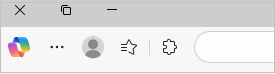إدارة ملفات تعريف الارتباط في Microsoft Edge: عرض ملفات تعريف الارتباط، والسماح بها، وحظرها، وحذفها، واستخدامها
ينطبق على
ملفات تعريف الارتباط عبارة عن أجزاء صغيرة من البيانات المخزنة على جهازك بواسطة مواقع الويب التي تزورها. وهي تخدم أغراضا مختلفة، مثل تذكر بيانات اعتماد تسجيل الدخول وتفضيلات الموقع وتتبع سلوك المستخدم. ومع ذلك، قد ترغب في حذف ملفات تعريف الارتباط لأسباب تتعلق بالخصوصية أو لحل مشكلات الاستعراض.
توفر هذه المقالة إرشادات حول كيفية:
-
افتح مستعرض Edge، وحدد الإعدادات والمزيد في الزاوية العلوية اليسرى من نافذة المستعرض.
-
حدد الإعدادات > الخصوصية والبحث والخدمات .
-
حدد ملفات تعريف الارتباط، ثم انقر فوق عرض جميع ملفات تعريف الارتباط وبيانات الموقع لعرض جميع ملفات تعريف الارتباط المخزنة ومعلومات الموقع ذات الصلة.
من خلال السماح بملفات تعريف الارتباط، ستتمكن مواقع الويب من حفظ البيانات واستردادها على المستعرض الخاص بك، مما يمكن أن يعزز تجربة الاستعراض الخاصة بك من خلال تذكر تفضيلاتك ومعلومات تسجيل الدخول.
-
افتح مستعرض Edge، وحدد الإعدادات والمزيد في الزاوية العلوية اليسرى من نافذة المستعرض.
-
حدد الإعدادات >الخصوصية والبحث والخدمات .
-
حدد ملفات تعريف الارتباط وقم بتمكين تبديل السماح للمواقع بحفظ بيانات ملفات تعريف الارتباط وقراءتها (مستحسن) للسماح لجميع ملفات تعريف الارتباط.
من خلال السماح بملفات تعريف الارتباط، ستتمكن مواقع الويب من حفظ البيانات واستردادها على المستعرض الخاص بك، مما يمكن أن يعزز تجربة الاستعراض الخاصة بك من خلال تذكر تفضيلاتك ومعلومات تسجيل الدخول.
-
افتح مستعرض Edge، وحدد الإعدادات والمزيد في الزاوية العلوية اليسرى من نافذة المستعرض.
-
حدد الإعدادات > الخصوصية والبحث والخدمات .
-
حدد ملفات تعريف الارتباط وانتقل إلى مسموح لحفظ ملفات تعريف الارتباط.
-
حدد إضافة موقع للسماح بملفات تعريف الارتباط على أساس كل موقع عن طريق إدخال عنوان URL للموقع.
إذا كنت لا تريد أن تقوم مواقع الجهات الخارجية بتخزين ملفات تعريف الارتباط على جهاز الكمبيوتر الخاص بك، فيمكنك حظر ملفات تعريف الارتباط. ولكن القيام بذلك قد يؤدي إلى منع عرض بعض الصفحات بشكل صحيح، أو قد تتلقى رسالة من أحد المواقع تعلمك بأنه يتعين عليك السماح بملفات تعريف الارتباط لعرض هذا الموقع.
-
افتح مستعرض Edge، وحدد الإعدادات والمزيد في الزاوية العلوية اليسرى من نافذة المستعرض.
-
حدد الإعدادات >الخصوصية والبحث والخدمات .
-
حدد ملفات تعريف الارتباط وقم بتمكين تبديل حظر ملفات تعريف الارتباط التابعة لجهات خارجية.
إذا كنت لا تريد أن تقوم مواقع الجهات الخارجية بتخزين ملفات تعريف الارتباط على جهاز الكمبيوتر الخاص بك، فيمكنك حظر ملفات تعريف الارتباط. ولكن القيام بذلك قد يؤدي إلى منع عرض بعض الصفحات بشكل صحيح، أو قد تتلقى رسالة من أحد المواقع تعلمك بأنه يتعين عليك السماح بملفات تعريف الارتباط لعرض هذا الموقع.
-
افتح مستعرض Edge، وحدد الإعدادات والمزيد في الزاوية العلوية اليسرى من نافذة المستعرض.
-
حدد الإعدادات > الخصوصية والبحث والخدمات .
-
حدد ملفات تعريف الارتباط وقم بتعطيل السماح للمواقع بحفظ بيانات ملفات تعريف الارتباط وقراءتها (مستحسن) لحظر جميع ملفات تعريف الارتباط.
يسمح لك Microsoft Edge بحظر ملفات تعريف الارتباط من موقع معين ولكن القيام بذلك قد يمنع عرض بعض الصفحات بشكل صحيح، أو قد تتلقى رسالة من موقع تخبرك بأنك بحاجة إلى السماح لملفات تعريف الارتباط بعرض هذا الموقع. لحظر ملفات تعريف الارتباط من موقع معين:
-
افتح مستعرض Edge، وحدد الإعدادات والمزيد في الزاوية العلوية اليسرى من نافذة المستعرض.
-
حدد الإعدادات > الخصوصية والبحث والخدمات .
-
حدد ملفات تعريف الارتباط وانتقل إلى غير مسموح بحفظ ملفات تعريف الارتباط وقراءتها.
-
حدد إضافة موقع لحظر ملفات تعريف الارتباط على أساس كل موقع عن طريق إدخال عنوان URL للموقع.
-
افتح مستعرض Edge، وحدد الإعدادات والمزيد في الزاوية العلوية اليسرى من نافذة المستعرض.
-
حدد الإعدادات > الخصوصية والبحث والخدمات.
-
حدد مسح بيانات الاستعراض، ثم حدد اختيار ما تريد مسحه بجوار مسح بيانات الاستعراض الآن.
-
تحت النطاق الزمني، اختر نطاقاً زمنياً من القائمة.
-
حدد ملفات تعريف الارتباط وبيانات الموقع الأخرى ثم حدد ومسح الآن.
ملاحظة: بدلا من ذلك، يمكنك حذف ملفات تعريف الارتباط بالضغط على CTRL + SHIFT + DELETE معا ثم المتابعة مع الخطوتين 4 و5.
سيتم الآن حذف كل ملفات تعريف الارتباط وبيانات الموقع الأخرى للنطاق الزمني الذي حددته. يؤدي ذلك إلى تسجيل خروجك من معظم المواقع.
-
افتح مستعرض Edge، وحدد الإعدادات والمزيد > الإعدادات >الخصوصية والبحث والخدمات .
-
حدد ملفات تعريف الارتباط، ثم انقر فوق عرض جميع ملفات تعريف الارتباط وبيانات الموقع وابحث عن الموقع الذي تريد حذف ملفات تعريف الارتباط الخاصة به.
-
حدد السهم لأسفل إلى يمين الموقع الذي تريد حذف ملفات تعريف الارتباط الخاصة به وحدد حذف.
يتم الآن حذف ملفات تعريف الارتباط للموقع الذي حددته. كرر هذه الخطوة لأي موقع تريد حذف ملفات تعريف الارتباط الخاصة به.
-
افتح مستعرض Edge، وحدد الإعدادات والمزيد > الإعدادات > الخصوصية والبحث والخدمات.
-
حدد مسح بيانات الاستعراض، ثم حدد اختيار ما تريد مسحه في كل مرة تغلق فيها المستعرض.
-
قم بتشغيل زر تبديل ملفات تعريف الارتباط وبيانات الموقع الأخرى.
بمجرد تشغيل هذه الميزة، في كل مرة تغلق فيها مستعرض Edge، يتم حذف جميع ملفات تعريف الارتباط وبيانات الموقع الأخرى. يؤدي ذلك إلى تسجيل خروجك من معظم المواقع.
-
افتح مستعرض Edge، وحدد الإعدادات والمزيد في الزاوية العلوية اليسرى من نافذة المستعرض.
-
حدد الإعدادات > الخصوصية والبحث والخدمات.
-
حدد ملفات تعريف الارتباط وقم بتمكين تبديل صفحات التحميل المسبق للاستعراض والبحث بشكل أسرع.